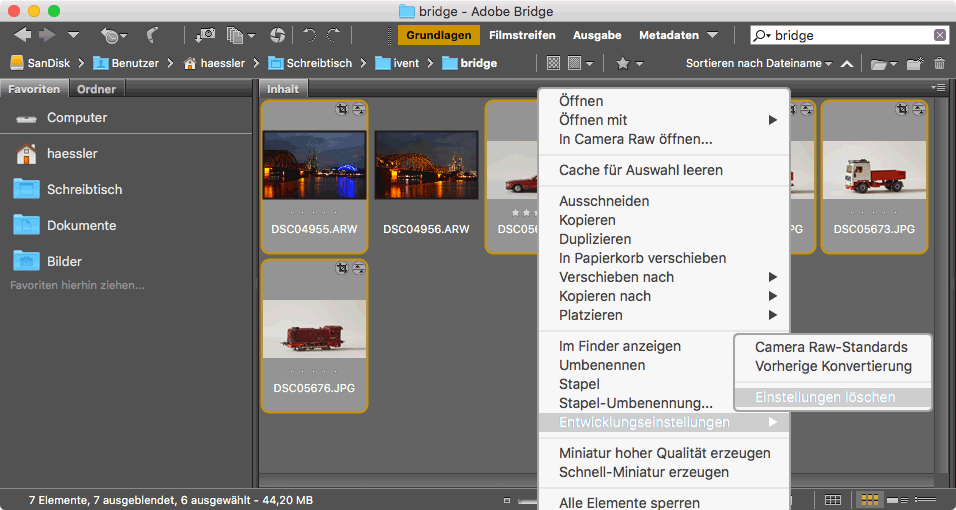JPEG und TIF in Camera RAW bearbeiten
Camera RAW läuft nicht nur unter Photoshop, sondern auch unter Adobe Bridge. Dann kann Adobe RAW alle 54 RAW-Bilder im Hintergrund unter Bridge in einer Stapelverarbeitung konvertieren, während wir in Photoshop weiterarbeiten.
Oder – vielleicht noch interessanter: JPEG und TIFF mit Adobe Camera RAW bearbeiten.
Stapelverarbeitung in Bridge
In Bridge mehrere Dateien, die z.B. von RAW zu JPEG oder TIFF konvertiert werden sollen, markieren. CMD R auf dem Mac und STRG auf dem PC öffnet die Dateien in Camera RAW, aber nicht unter Photoshop, sondern unter Bridge.
Über Bridge lassen sich nicht nur RAW-Dateien in Camera RAW öffnen, sondern auch JPEG und TIF. Natürlich stehen dann Merkmale wie das nachträgliche Ändern des Weißabgleichs nicht zur Verfügung, aber Helligkeitskorrekten für Tiefen / Lichter und Schwarz / Weiß und Farbkorrekturen im HSL.

Camera RAW hat ein paar Schmankerln, die auch bei JPEG- und TIFF-Dateien willkommen sind – z.B. die Farbkorrekturen unter HSL / Graustufen. Und am Ende können JPG und TIF auch als DNG – Digital Negativ – gespeichert werden.
Wenn die Dateien ein weiteres mal geöffnet werden – gleich ob über Adobe Bridge oder Photoshop –, werden sie automatisch in Camera RAW geöffnet und Einstellungen können erneut geändert werden. So gibt es eine verlustfreie Stapel-Bearbeitung von JPG wie in Adobe Lightroom oder Darktable.
Anders als bei der Stapelverarbeitung über Photoshop-Aktionen können die Korrekturen einfach individuell geprüft und verfeinert werden.
Am Ende lassen sich alle Korrekturen zu einem späteren Zeitpunkt über Bridge zurücknehmen.
Korrekturen an RAW-Fotos rückgängig machen
Zwar können RAW-Bilder verlustfrei bearbeitet werden, aber das Zurücksetzen von Korrekturschritten funktioniert nur für die aktuelle Sitzung, nicht für vorangegangene Korrekturen.
Sollen alle Korrekturen zurückgesetzt werden, geht das am einfachsten mit Adobe Bridge: Alle Aufnahmen markieren, wieder mit der rechten Maustaste das Kontext-Menü öffnen und